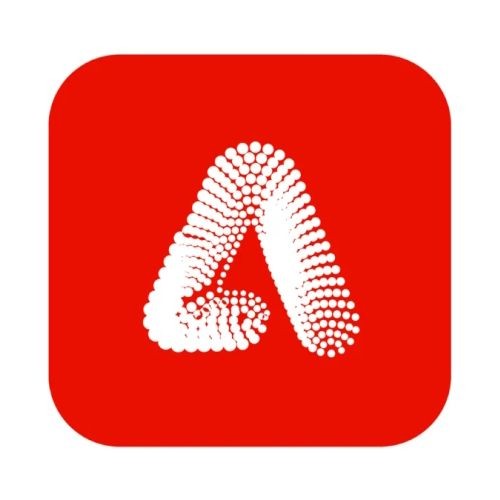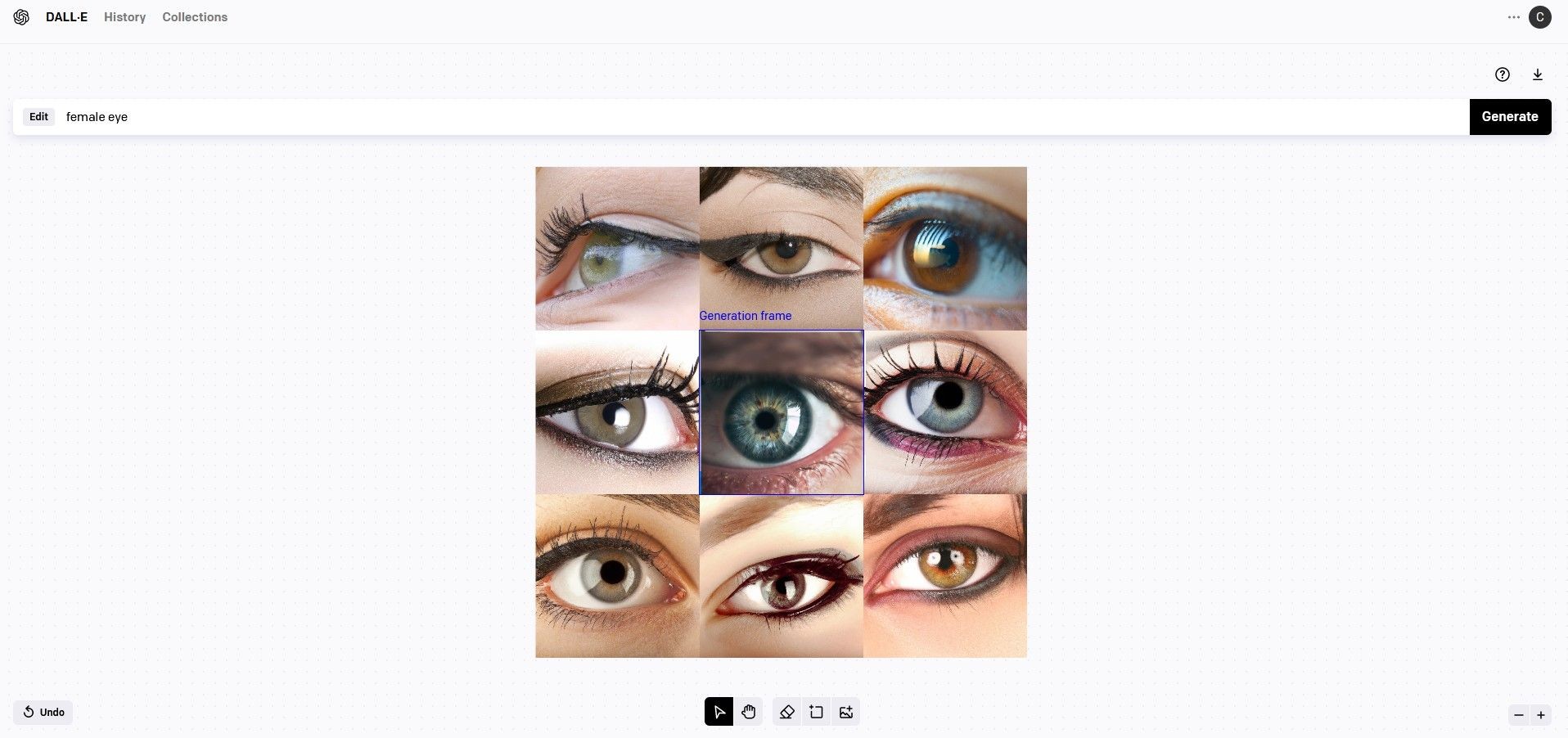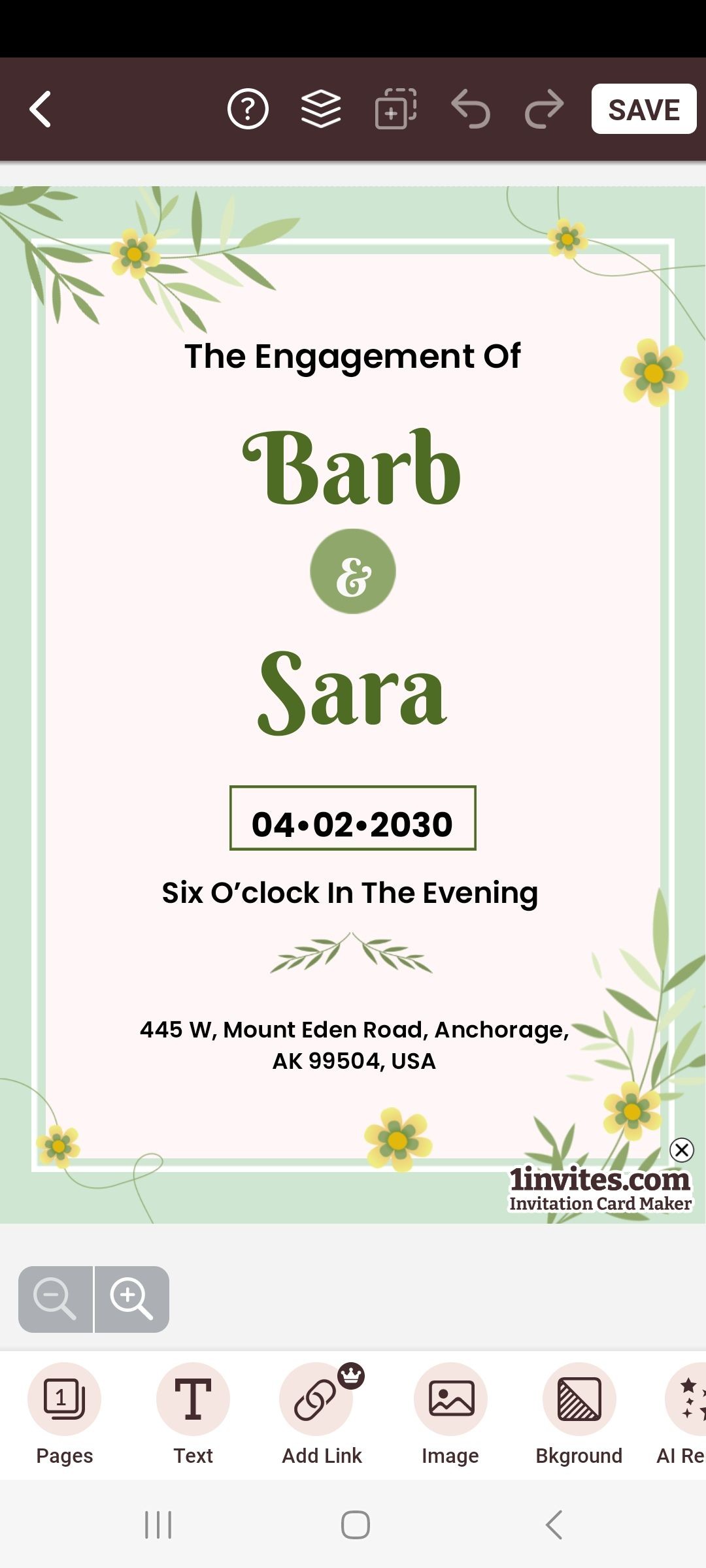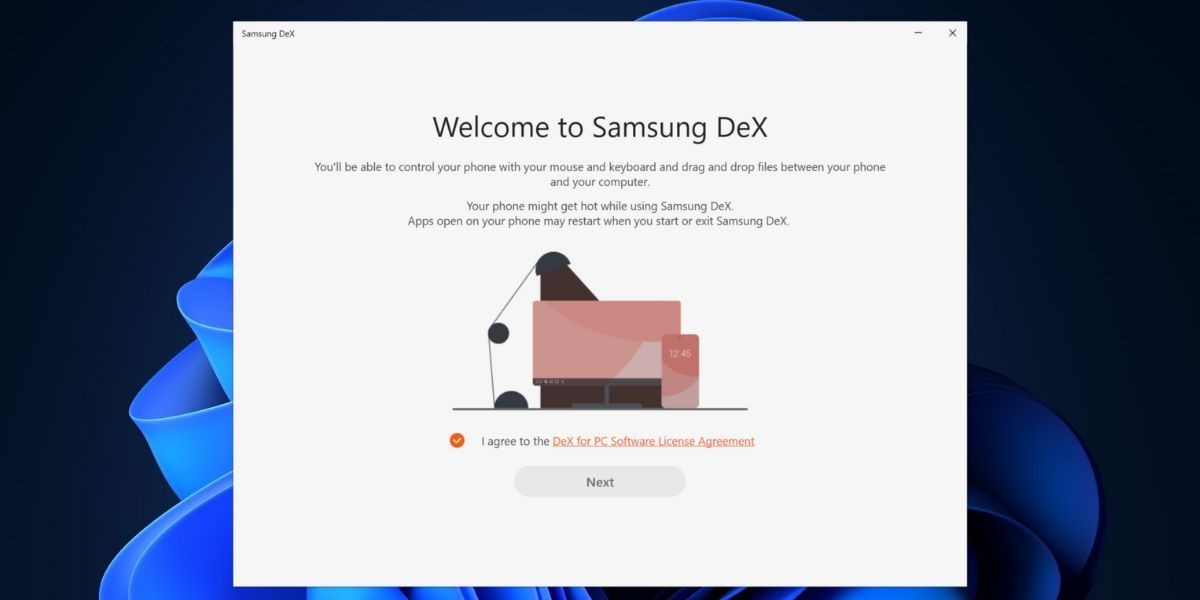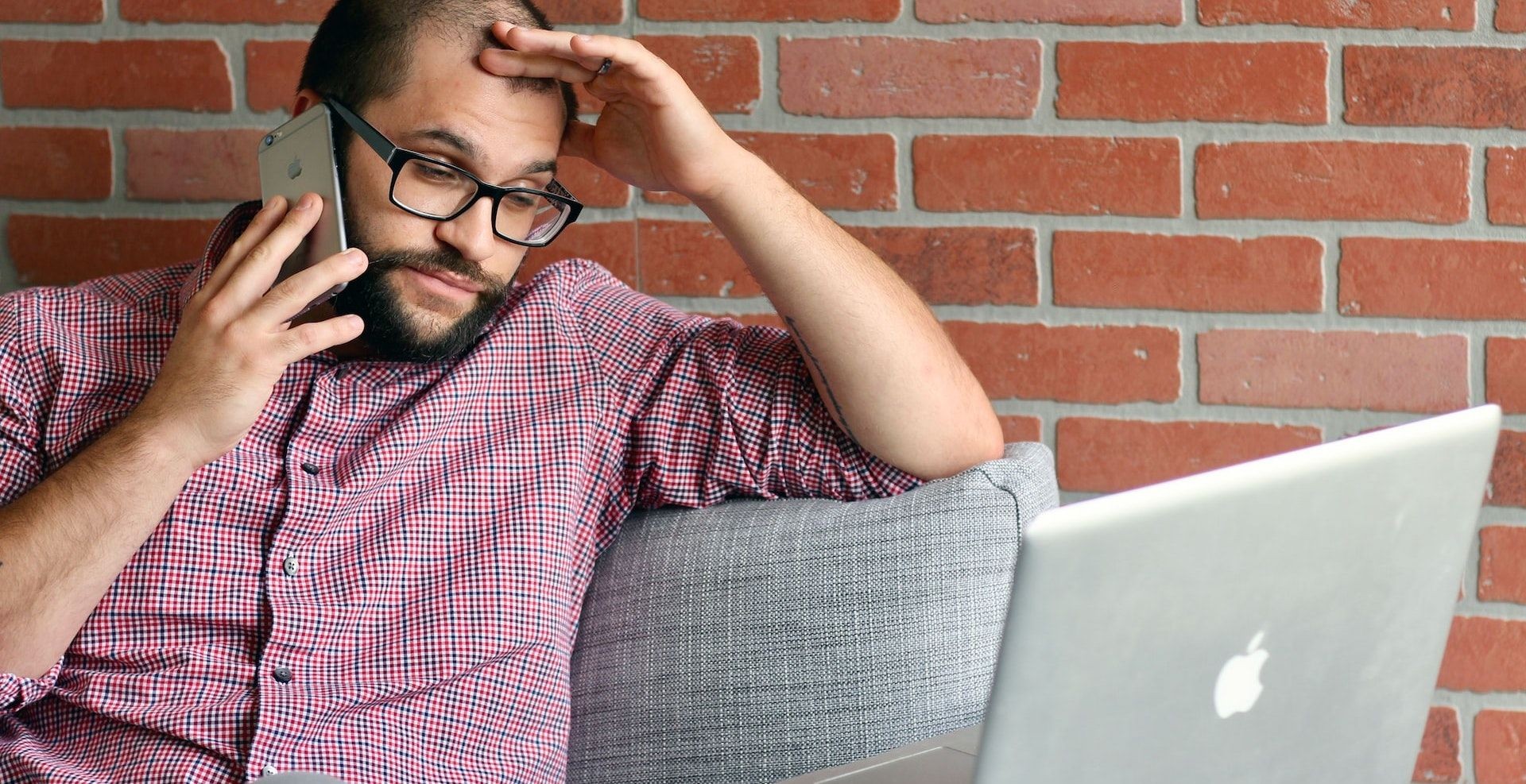Contents
Phần Mở Đầu
Lens flare là một hiệu ứng ánh sáng đẹp mắt và thường xuất hiện trong nhiếp ảnh. Nếu bạn muốn thêm hiệu ứng lens flare vào ảnh chụp bằng điện thoại thông minh của mình, có nhiều ứng dụng miễn phí có thể giúp bạn tạo ra những hiệu ứng chân thực và ấn tượng. Bài viết này sẽ hướng dẫn bạn cách sử dụng các ứng dụng như Photoshop Express, Picsart, và Canva để thêm lens flare vào ảnh của bạn một cách dễ dàng và hiệu quả.
Nội Dung Chính
1. Photoshop Express
Photoshop Express của Adobe là một ứng dụng chỉnh sửa ảnh miễn phí, cho phép bạn thêm hiệu ứng lens flare và light leak vào ảnh chụp bằng smartphone. Ứng dụng này yêu cầu bạn có tài khoản Adobe để sử dụng.
Để thêm lens flare, hãy mở ảnh của bạn trong Photoshop Express và cuộn xuống phần Overlays. Bạn có thể chọn từ nhiều tùy chọn khác nhau, trong đó Light Leaks, Bokeh, và Flares là những lựa chọn tốt nhất để tạo ra lens flare chân thực. Bạn cũng có thể thử các danh mục Nature, Sky, Sparkles, hoặc Celestial.
Các overlay có thể được chỉnh sửa về độ mạnh và chế độ pha trộn; bạn cũng có thể điều chỉnh kích thước và vị trí của chúng bằng cách kéo lớp xung quanh.
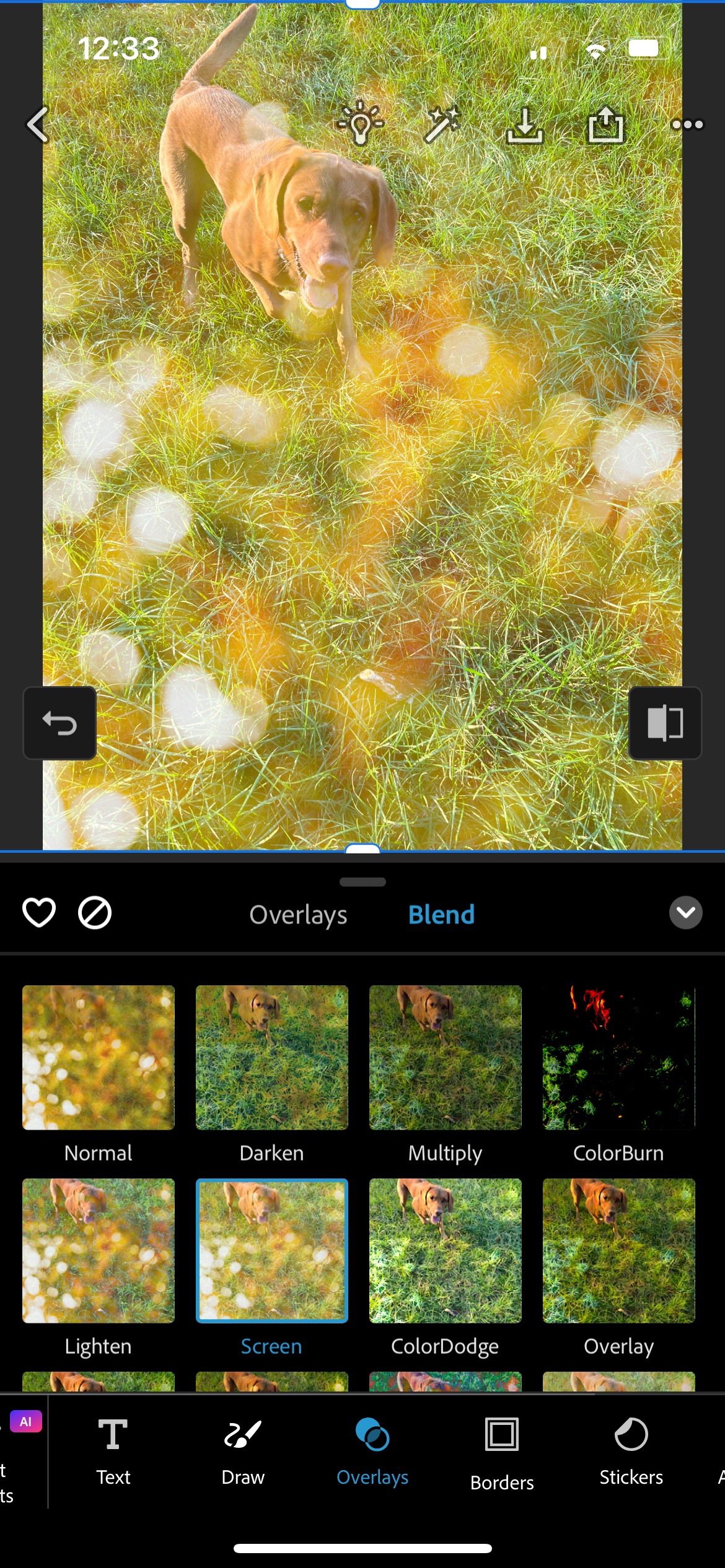 Photoshop Express Overlay Blend
Photoshop Express Overlay Blend
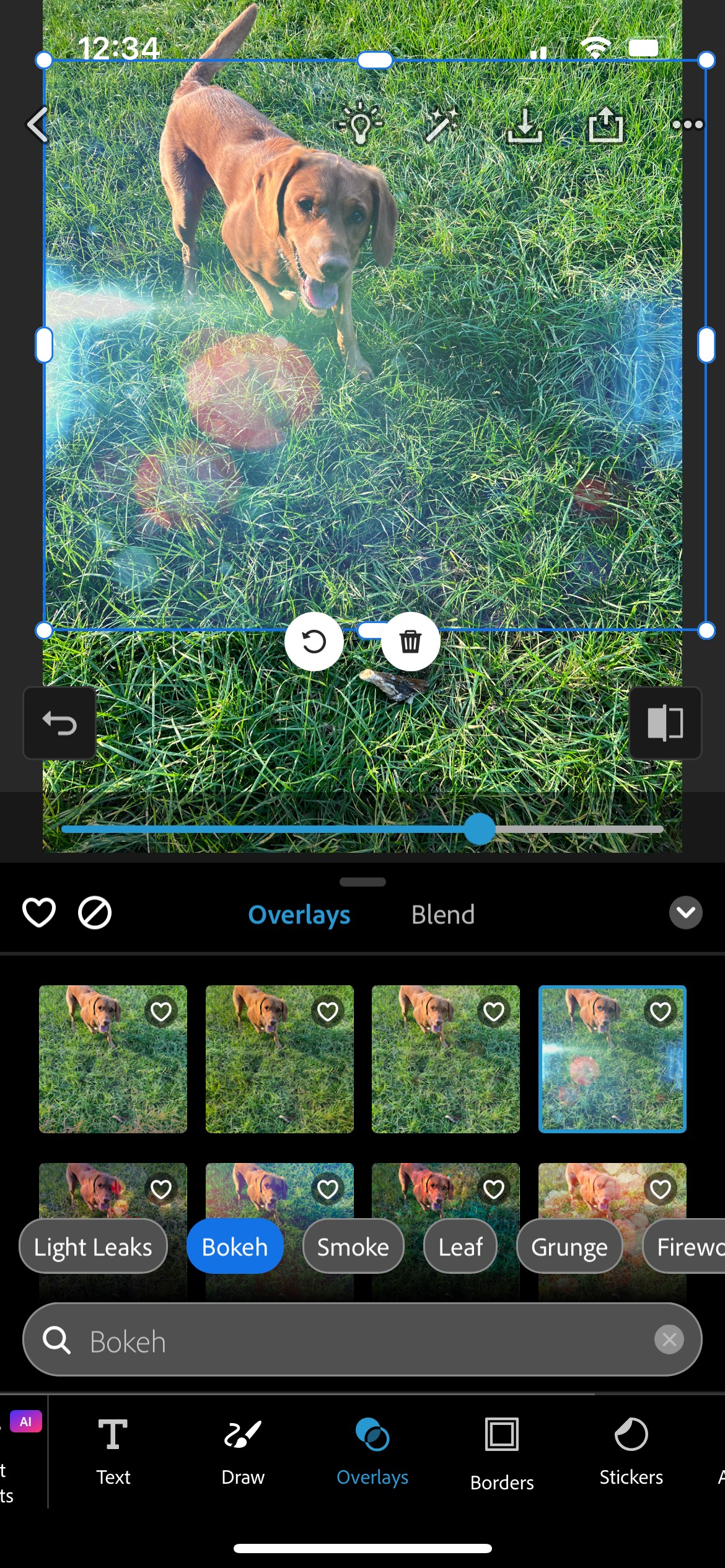 Photoshop Express Lens Flare Edit
Photoshop Express Lens Flare Edit
Tải xuống: Photoshop Express cho iOS | Android (Miễn phí, có mua hàng trong ứng dụng)
2. Picsart
Picsart là một ứng dụng chỉnh sửa ảnh freemium. Phiên bản miễn phí có quảng cáo, nhưng bạn có thể nâng cấp lên gói trả phí để loại bỏ quảng cáo và truy cập thêm nhiều công cụ, chẳng hạn như công cụ xóa nền cho chỉnh sửa trên smartphone.
Picsart có công cụ Lens Flare riêng biệt, bạn có thể tìm thấy bằng cách cuộn trong menu ngang ở dưới cùng. Các tùy chọn lens flare dao động từ các quả cầu trắng đơn giản đến những đốm sáng màu sắc kiểu pháo hoa.
Khi chọn một tùy chọn lens flare, nó sẽ được áp dụng vào ảnh của bạn dưới dạng các phần tử và lớp riêng biệt, cho phép bạn tùy chỉnh hoàn toàn – bạn có thể đặt từng quả cầu ánh sáng hoặc flare và thay đổi kích thước, độ mờ, và màu sắc để đạt kết quả tốt nhất. Cũng có tùy chọn pha trộn để hiệu ứng phù hợp chân thực với ảnh của bạn.
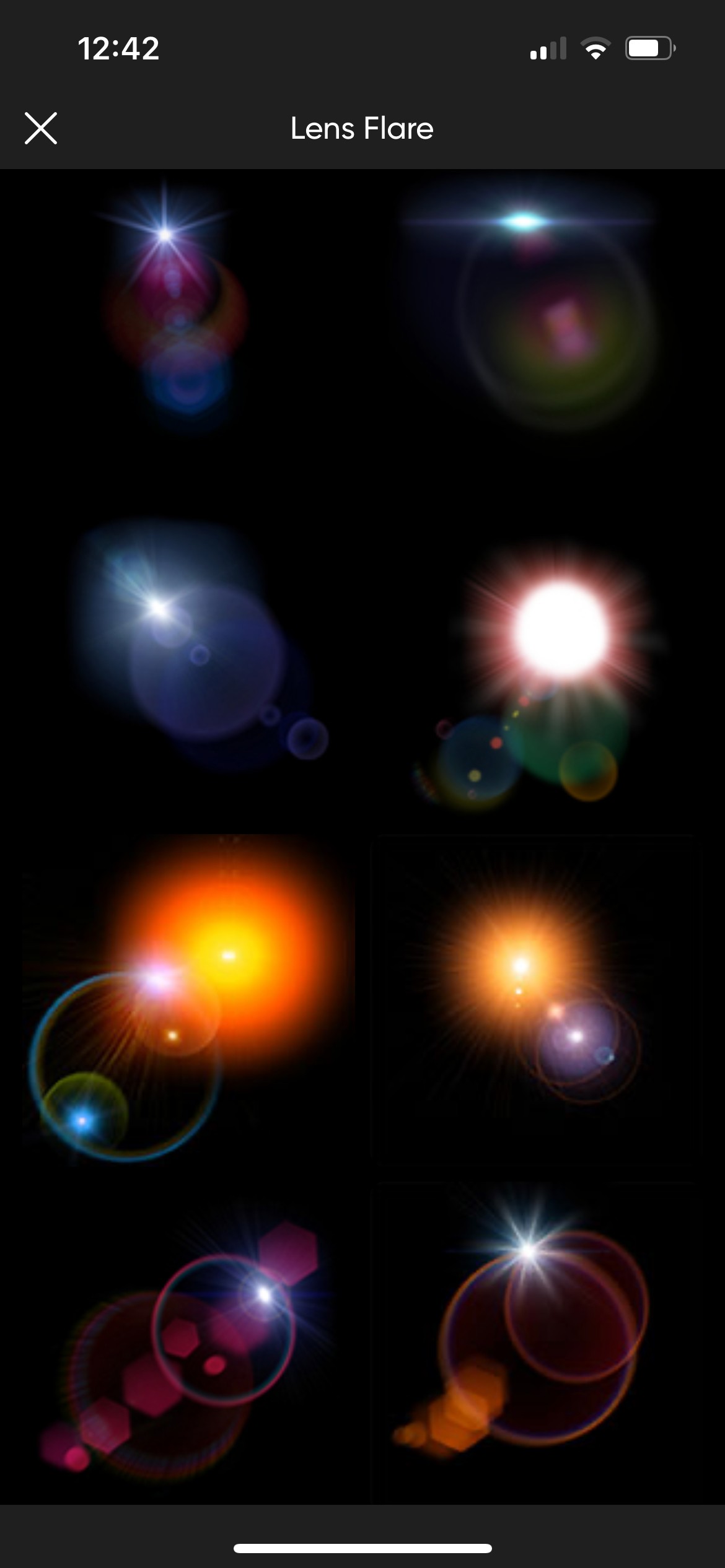 Picsart Lens Flare Options
Picsart Lens Flare Options
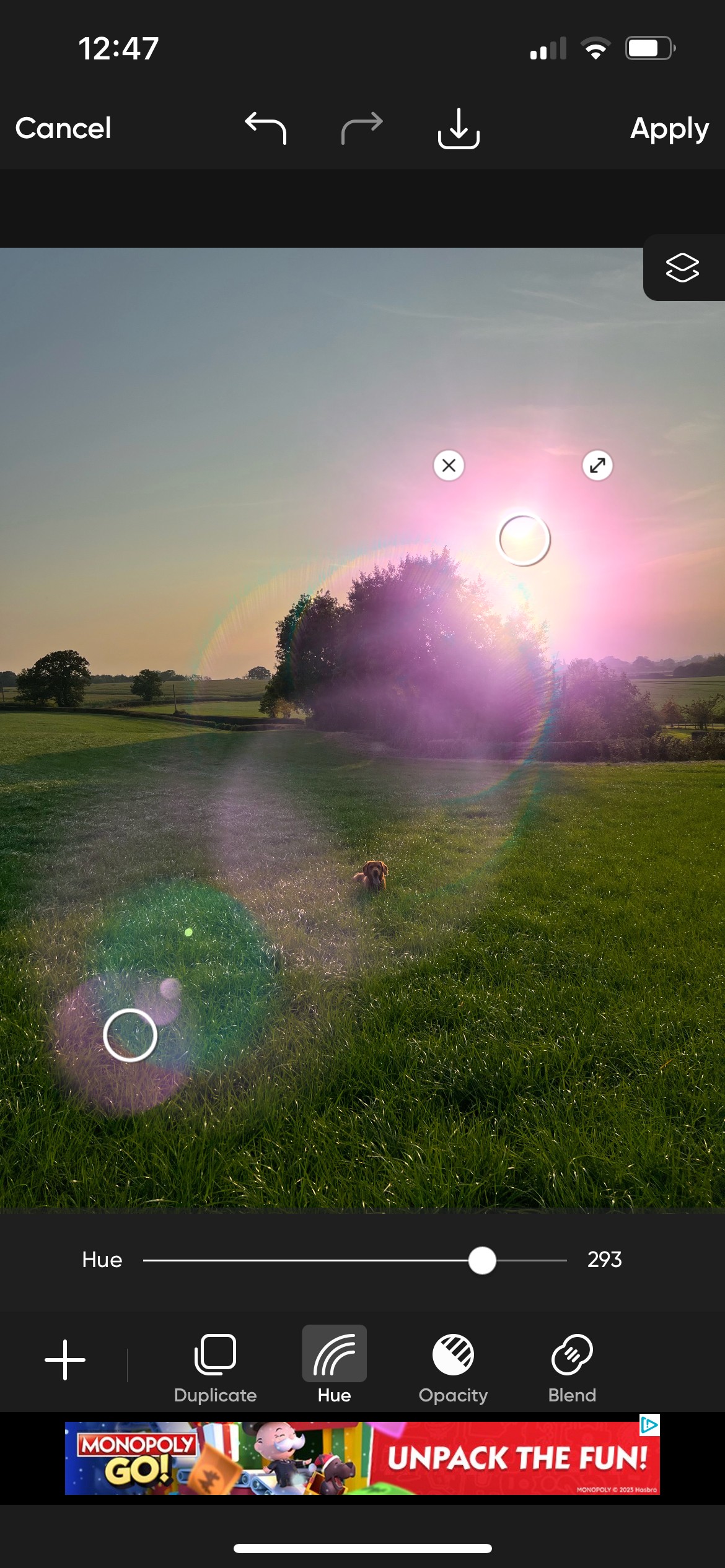 Picsart Lens Flare Pink
Picsart Lens Flare Pink
Tải xuống: Picsart cho iOS | Android (Miễn phí, có mua hàng trong ứng dụng)
3. Hypic
Hypic là ứng dụng chỉnh sửa ảnh miễn phí từ nhà sáng tạo của CapCut và TikTok, cung cấp nhiều công cụ chỉnh sửa hình ảnh sáng tạo. Hầu hết các công cụ này đều có sẵn trong gói miễn phí, bao gồm cả việc thêm lens flare chân thực vào ảnh chụp bằng smartphone của bạn.
Mở ảnh của bạn và cuộn đến Effects > Light. Một số tùy chọn hiệu ứng khác cũng cung cấp kết quả lens flare tương tự, nhưng các lựa chọn tốt nhất nằm trong danh mục Light. Bạn sẽ tìm thấy các tùy chọn như bóng đổ hoàng hôn qua cửa sổ và phong cách Orton, nhưng cũng có một số kết quả lens flare trực tiếp như Rainbow hoặc Halo.
Mặc dù bạn không thể di chuyển vị trí của lens flare bằng cách kéo nó đi bất cứ đâu, nhưng bạn có thể xoay nó trong cài đặt chỉnh sửa để phù hợp với góc của nguồn sáng. Cài đặt chỉnh sửa cũng cho phép bạn chọn cường độ và, sử dụng thanh trượt bộ lọc, màu sắc của flare.
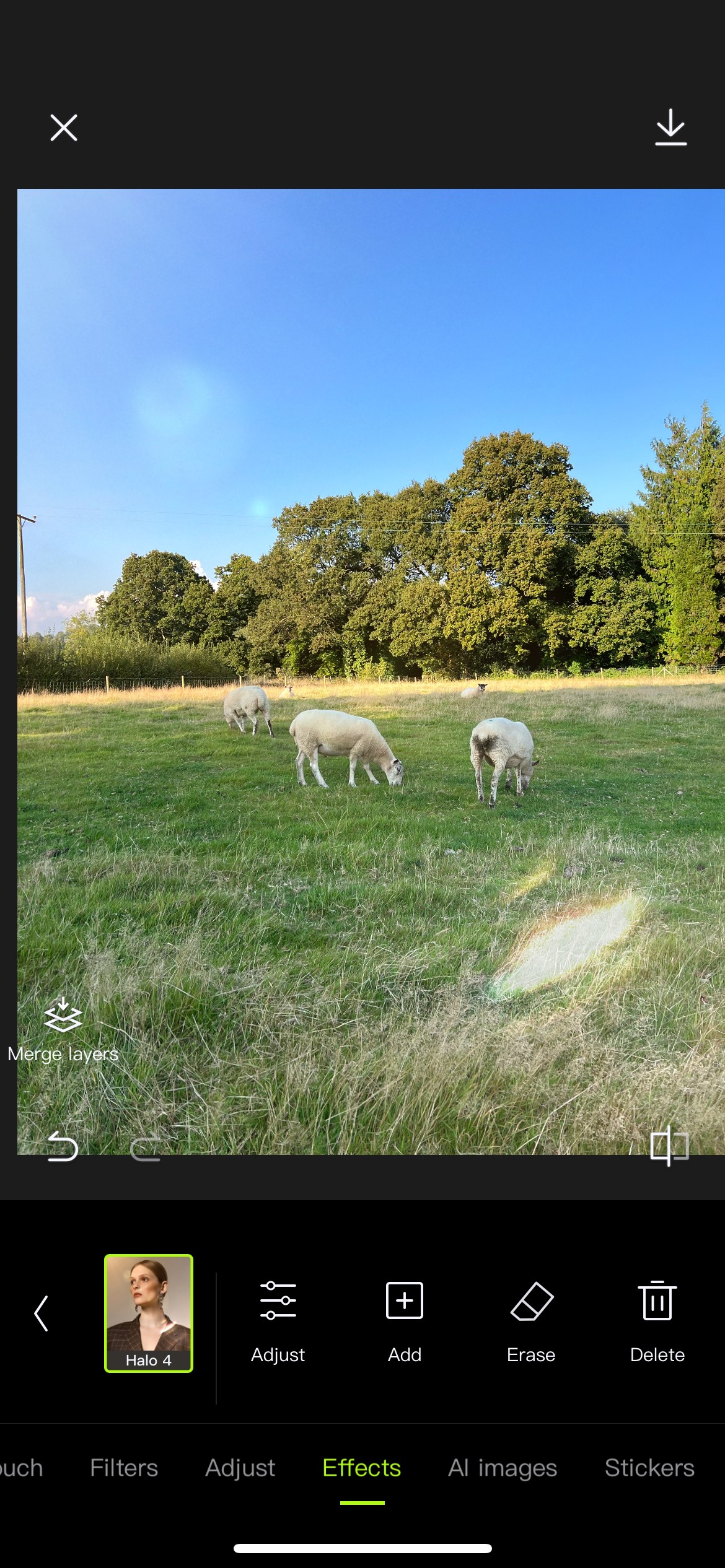 Hypic Lens Flare Result
Hypic Lens Flare Result
 Hypic Effects Halo Light Options
Hypic Effects Halo Light Options
Tải xuống: Hypic cho iOS | Android (Miễn phí, có mua hàng trong ứng dụng)
4. VVD
VVD là ứng dụng chỉnh sửa ảnh miễn phí cung cấp các nâng cấp cao cấp với nhiều tùy chọn lens flare và light leak. Có các overlay lens flare miễn phí, nhưng bạn sẽ có nhiều lựa chọn hơn nếu nâng cấp lên Pro.
Sau khi tải lên ảnh của bạn, nhấn vào biểu tượng Overlays ở dưới cùng và cuộn đến Light. Mặc dù nhiều bộ lọc overlay Light chỉ có trong gói Pro, nhưng vẫn có đủ tùy chọn miễn phí để bạn lựa chọn.
Sau khi áp dụng flare đã chọn, hãy chọn lại nó để mở bảng chỉnh sửa. Từ đó, bạn có thể sử dụng các thanh trượt để điều chỉnh cường độ ánh sáng, màu sắc, độ tương phản và nhiều tùy chọn khác. Bạn cũng có thể kéo và di chuyển bộ lọc hoặc lật nó để phù hợp với ảnh của bạn một cách chân thực.
 VVD Overlay Light
VVD Overlay Light
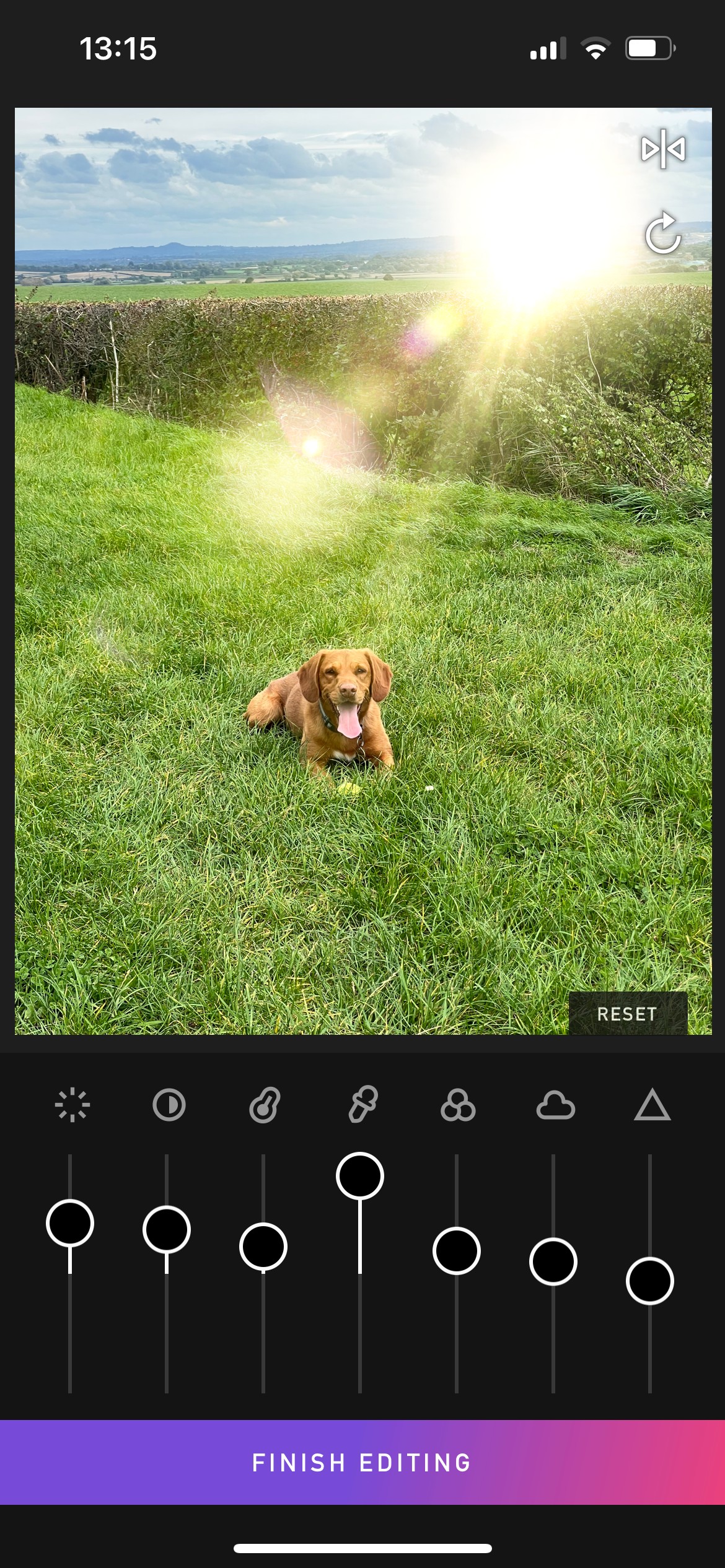 VVD Lens Flare Edit
VVD Lens Flare Edit
Tải xuống: VVD cho iOS (Miễn phí, có mua hàng trong ứng dụng)
5. Lightfilm
Lightfilm là một ứng dụng miễn phí. Nó đơn giản và không cung cấp nhiều tùy chọn để chỉnh sửa lens flare hoặc light leak đã áp dụng vào ảnh của bạn; tuy nhiên, các tùy chọn có sẵn rất thú vị.
Sau khi tải lên ảnh của bạn, chọn biểu tượng mũi tên ở góc trên bên phải của màn hình để truy cập Light Leaks. Mặc dù hơi khác với lens flare, nhưng light leaks là một hiện tượng phổ biến trong nhiếp ảnh phim và sử dụng ứng dụng này là một cách thú vị để chỉnh sửa ảnh kỹ thuật số của bạn để trông như ảnh phim.
Chọn bất kỳ light leak nào, một số trong số đó trông giống lens flare hơn. Không có công cụ chỉnh sửa thêm, vì vậy bạn không thể thay đổi vị trí hoặc cường độ của flare. Chọn nút tải xuống ở trên cùng để lưu ảnh của bạn và chia sẻ nó.
 Lightfilm Light Leak 1
Lightfilm Light Leak 1
 Lightfilm Lens Flare 2
Lightfilm Lens Flare 2
Tải xuống: Lightfilm cho iOS (Miễn phí)
6. Canva
Tải lên ảnh của bạn từ Canva Mobile và chọn Use in New Design để mở nó như một dự án. Canva không có hiệu ứng lens flare gốc, nhưng với một thủ thuật nhỏ, bạn có thể dễ dàng áp dụng một hiệu ứng như vậy.
Chọn tab Elements – hoặc tải lên hình ảnh của riêng bạn – và tìm kiếm light flare, lens flare, hoặc light effect. Các thuật ngữ tìm kiếm khác nhau sẽ cho kết quả khác nhau; điều tương tự cũng đúng khi chọn tìm kiếm Photos hoặc Graphics trong chức năng tìm kiếm Elements.
Tìm một phần tử với nền trong suốt hoặc nền đen; những phần tử này dễ overlay nhất vì không có công cụ pha trộn cụ thể trong Canva. Khi tìm thấy lens flare graphic hoặc ảnh yêu thích của bạn, đừng quên đánh dấu yêu thích để lưu nó trong tài khoản Canva của bạn cho lần sau.
Áp dụng ảnh lens flare của bạn lên ảnh của bạn và thay đổi kích thước và vị trí để tùy chỉnh nơi mà light flare nên xuất hiện. Sử dụng thanh trượt Transparency để giảm độ mờ để nó hòa quyện tự nhiên hơn vào ảnh của bạn. Bạn có thể áp dụng các bộ lọc hoặc chỉnh sửa khác nếu muốn thay đổi màu sắc, nhưng Canva không cung cấp nhiều hơn cho việc chỉnh sửa lens flare.
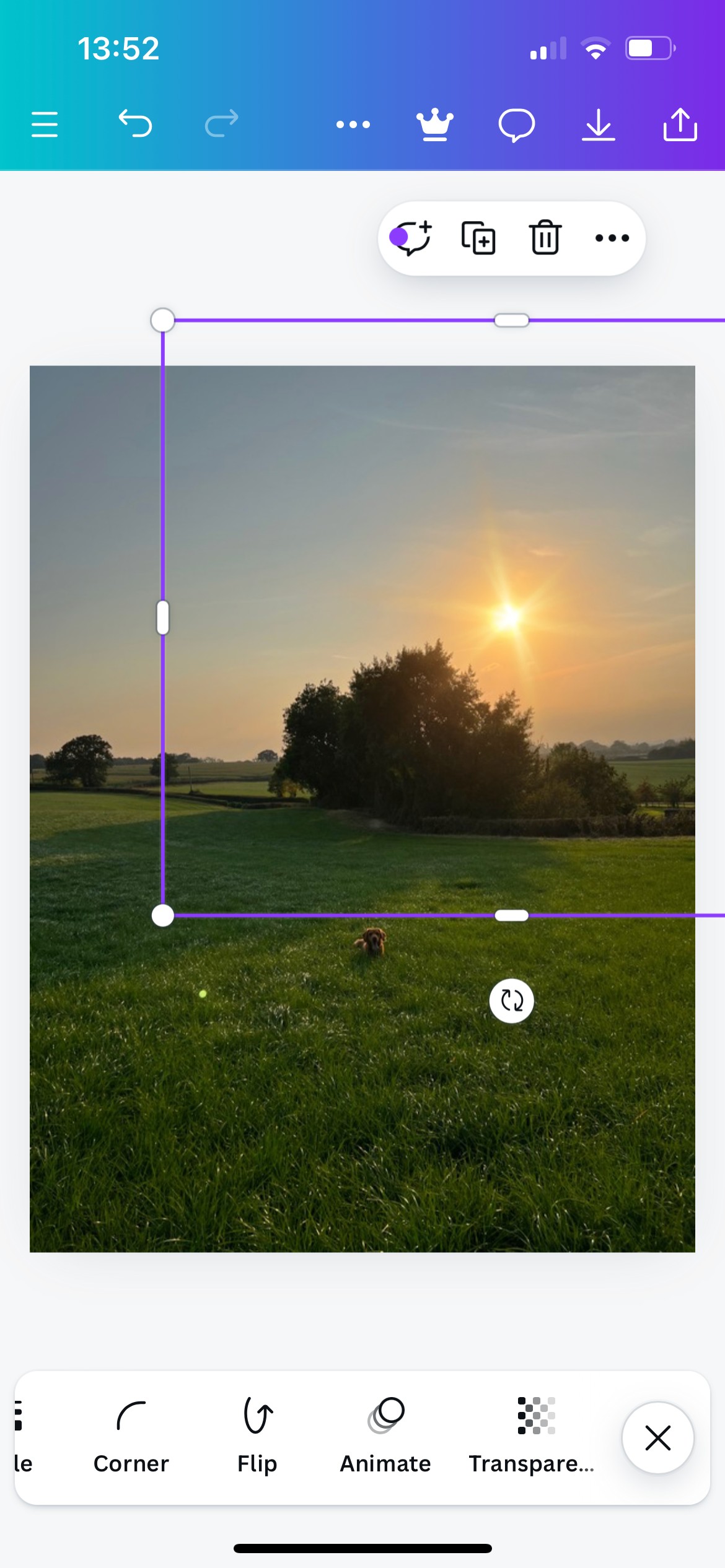 Canva Photo Sun Flare
Canva Photo Sun Flare
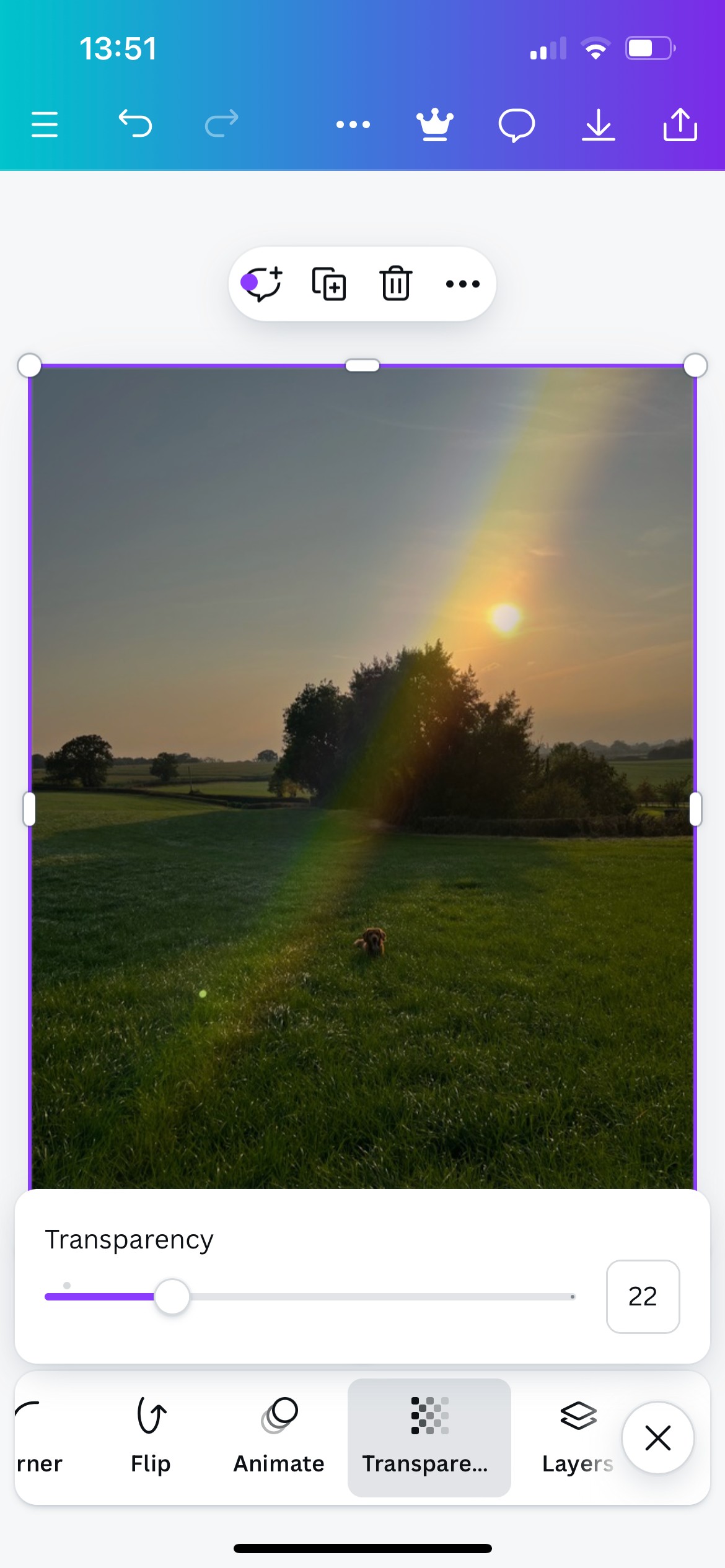 Canva Photo Lens Flare Overlay
Canva Photo Lens Flare Overlay
Tải xuống: Canva cho iOS | Android (Miễn phí, có mua hàng trong ứng dụng)
-
Tôi có thể sử dụng Photoshop Express mà không cần tài khoản Adobe không?
Không, bạn cần có tài khoản Adobe để sử dụng Photoshop Express. -
Picsart có phiên bản miễn phí không?
Có, Picsart có phiên bản miễn phí, nhưng có quảng cáo và một số tính năng bị hạn chế. -
Tôi có thể thêm lens flare vào ảnh mà không cần chỉnh sửa không?
Có, bạn có thể học các kỹ thuật để chụp ảnh lens flare với smartphone để có được lens flare thật sự. -
Canva có công cụ lens flare gốc không?
Không, Canva không có công cụ lens flare gốc, nhưng bạn có thể sử dụng các phần tử và ảnh có sẵn để tạo hiệu ứng tương tự. -
Tôi có thể chỉnh sửa vị trí của lens flare trong Hypic không?
Không, bạn không thể di chuyển vị trí của lens flare trong Hypic, nhưng bạn có thể xoay nó để phù hợp với góc của nguồn sáng. -
VVD có cung cấp các tùy chọn lens flare miễn phí không?
Có, VVD cung cấp một số tùy chọn lens flare miễn phí, nhưng bạn sẽ có nhiều lựa chọn hơn nếu nâng cấp lên gói Pro. -
Lightfilm có phải là ứng dụng miễn phí không?
Có, Lightfilm là một ứng dụng miễn phí, nhưng không cung cấp nhiều tùy chọn chỉnh sửa lens flare.
Kết Luận
Các ứng dụng miễn phí như Photoshop Express, Picsart, và Canva cung cấp nhiều cách để thêm hiệu ứng lens flare chân thực và thú vị vào ảnh chụp bằng smartphone của bạn. Mỗi ứng dụng có những tính năng và tùy chọn riêng biệt, cho phép bạn tạo ra những kết quả độc đáo và ấn tượng. Hãy thử nghiệm với các ứng dụng này để tìm ra phương pháp phù hợp nhất với phong cách chỉnh sửa của bạn.
Để khám phá thêm nhiều mẹo và hướng dẫn chỉnh sửa ảnh, hãy truy cập Tạp Chí Mobile. Nếu bạn muốn tìm hiểu thêm về các hướng dẫn khác, hãy ghé thăm chuyên mục Hướng Dẫn.